가상컴퓨터에 centos 설치 및 원격 접속 허용 까지 하였다.
putty 및 filezilla를 이용한 원격 접속전에 확인할 사항이 한가지 더 있다.
현제 설치 된 centos에 ssh 설치 여부 및 ssh 사용할 22포트 개방 여부 확인 하기
(현제 내가 설치 한 centos 버전은 Full 버전이라 기본적인 setting은 완료 된 상태 이다.
minimal버전을 설치했다면 아래 링크를 통하여 ssh 설치 및 방화벽 셋팅을 추가 적으로 해줘야 한다.)
https://blog.naver.com/markj7/220694931385
Linux SSH 설정하기 (CentOS 6.4 버전, Openssh 설치 및 구성하기)
Linux SSH 설정하기 (CentOS 6.4 버전, Openssh 설치) 안녕하세요. 마크 입니다. 오늘은 리눅스 서...
blog.naver.com
putty를 이용하여 원격으로 설치된 가상 서버에 접근 할 수 있다.
(가상 서버 설치지 네트워크 지정 되었던 IP번호를 입력하여 준다. ssh 기본 포트 번호는 22번)

centos서버에서 만들어준 서브 계정으로 접속 해보자.

정상 접속 확인!!
(앞으로 서버에 접속 할땐 직접 서버를 건드는 것이 아니라 putty를 이용하여 원격으로 접속 하자.)
cat /etc/passwd 명령어를 이용하여 현제 만들어진 계정 목록도 확인 할 수 있다.

마지막으로 서버에 파일을 옮기기 위한 FTP 관련 프로그램(FileZilla)를 설치 하여 가상 서버에 접속 하자.
(자주 접속 하므로 사이트 등록을 통하여 접속 하자.)
파일질라 실행후 아래 아이콘을 클릭하여 새사이트 등록

new site를 만들어 가상 서버 IP,서브 계정등 필요한 정보를 입력하자.
프로토콜은 SSH를 이용한 FTP 이기 떄문에 SFTP를 선택 한다.
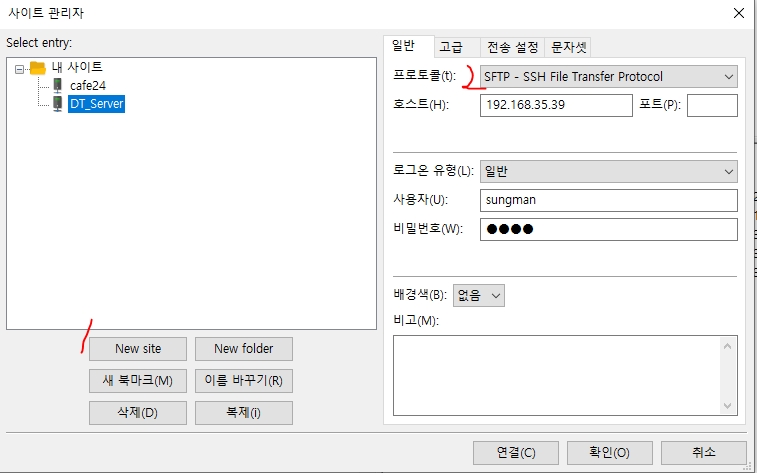
정보입력후 확인을 누르면 서브계정 홈디렉터리에 정상적으로 접속 되는 것을 확인할 수 있다.

다음은 해당 제품 설치 및 java 설치 환경 변수 지정 까지 진행해보자.
